Kdenlive/Manual/Projects and Files/Project Settings/uk: Difference between revisions
No edit summary |
No edit summary |
||
| Line 36: | Line 36: | ||
Якщо увімкнено можливість <menuchoice>Проміжні кліпи</menuchoice>, '''Kdenlive''' автоматично створюватиме спрощені версії ваших початкових кліпів і використовуватиме ці версії під час редагування. Під час обробки вашого проекту '''Kdenlive''' замінить проміжні кліпи на початкові для остаточної обробки. | Якщо увімкнено можливість <menuchoice>Проміжні кліпи</menuchoice>, '''Kdenlive''' автоматично створюватиме спрощені версії ваших початкових кліпів і використовуватиме ці версії під час редагування. Під час обробки вашого проекту '''Kdenlive''' замінить проміжні кліпи на початкові для остаточної обробки. | ||
За допомогою пункту <menuchoice>Створювати для відео, більших за</menuchoice> можна наказати програмі створювати проміжні кліпи для всіх відео, доданих для проєкту, якщо ширина кадру перевищує вказане значення. Окремий пункт передбачено для обмеження розмірів зображень. | |||
Ви також можете вручну увімкнути або вимкнути проміжні кліпи для кожного з кліпів у ієрархії вашого проекту: клацніть правою кнопкою миші на пункті кліпу з наступним вибором пункту <menuchoice>Проміжний кліп</menuchoice>. | Ви також можете вручну увімкнути або вимкнути проміжні кліпи для кожного з кліпів у ієрархії вашого проекту: клацніть правою кнопкою миші на пункті кліпу з наступним вибором пункту <menuchoice>Проміжний кліп</menuchoice>. | ||
Revision as of 12:16, 10 June 2019
Вікно параметрів проєкту
Це вікно можна відкрити за допомогою пункту у меню Проєкт. Вікно поділено на 3 вкладки.
Вкладка параметрів проєкту
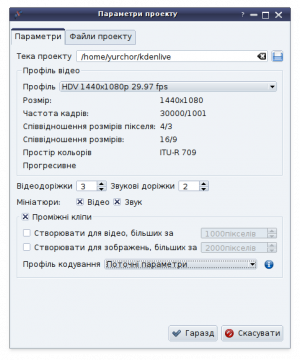
Діалогове вікно параметрів проєкту буде показано під час створення нового проєкту (). За його допомогою можна визначити всі основні властивості вашого проєкту. Ви також можете редагувати властивості поточного проєкту за допомогою пункту меню .
Тека проекту
Відповідно до порад Довідника початкового рівня, вам варто створити для вашого проекту окрему теку. У цій теці міститимуться всі тимчасові файли, які програма використовуватиме під час редагування вашого проекту (мініатюри, проміжні кліпи тощо).
Профіль відео
Профіль відео визначить формат для вашого проекту. У Kdenlive передбачено список попередньо визначених форматів, наприклад DV / DVD PAL, HD 1080i 25 fps тощо.
Профіль визначає роздільну здатність зображення відео, а також співвідношення сторін зображення, простір кольорів та декілька інших параметрів.
Вам слід ретельно поставитися до вибору формату проєкту: виберіть такий формат, який найкраще відповідає тим даним, які ви хочете отримати. Під час виконання всіх наступних дій з проєктом (поєднання фрагментів, масштабування тощо). Досвідчені користувачі можуть створювати нетипові профілі проєктів за допомогою пункту меню Параметри -> Керування профілями проєктів.
Наприклад, якщо ви маєте намір створити DVD, вам слід скористатися профілем DVD з відповідною частотою кадрів (PAL / NTSC) і співвідношенням розмірів зображення (широкоекранне чи ні).
Доріжки
Ви можете визначити типову кількість звукових та відеодоріжок у вашому проекті. Пізніше можна додавати або вилучати доріжки у вже створеному проекті.
Мініатюри
Мініатюри звукових та відеоданих буде показано на монтажному столі. Показ мініатюр можна увімкнути або вимкнути за допомогою кнопок на смужці стану.
Проміжні кліпи
«Проміжні кліпи» — можливість, якою можна скористатися, якщо ваш комп’ютер недостатньо потужний для показу і редагування початкових відеокліпів (подібна можливість у інших програмах називається «автономне редагування» або «редагування зі зниженою якістю матеріалу»). Ця можливість буде особливо корисною під час роботи з даними у форматі HD AVCHD, для обробки яких потрібні значні ресурси.
Якщо увімкнено можливість , Kdenlive автоматично створюватиме спрощені версії ваших початкових кліпів і використовуватиме ці версії під час редагування. Під час обробки вашого проекту Kdenlive замінить проміжні кліпи на початкові для остаточної обробки.
За допомогою пункту можна наказати програмі створювати проміжні кліпи для всіх відео, доданих для проєкту, якщо ширина кадру перевищує вказане значення. Окремий пункт передбачено для обмеження розмірів зображень.
Ви також можете вручну увімкнути або вимкнути проміжні кліпи для кожного з кліпів у ієрархії вашого проекту: клацніть правою кнопкою миші на пункті кліпу з наступним вибором пункту .
Ви можете вибрати Профіль кодування для проміжних кліпів, який визначає розміри зображення, кодеки та бітову швидкість, використані для створення проміжного кліпу. Керувати профілями проміжних кліпів можна за допомогою діалогового вікна параметрів Kdenlive ().
Project Files Tab
From here you can manage the files that are part of the project. You can clear the proxy files and thumbnails and delete unused clips.
Note: the Unused Clips - button deletes file from your hard drive not just from the project tree. If you just want to remove unused clips from your project but not delete them from your hard drive - use Project > Clean Project.
Metadata Tab
Screenshots below show the Metadata tab for two different versions of Kdenlive. Version 0.9.6 introduces buttons to add and subtract metadata fields.
 |

|
| ver >=0.9.5 | ver <= 0.9.6 |
Metadata set up here will be written to the files rendered from the project if Export Metadata is checked in File Rendering.

